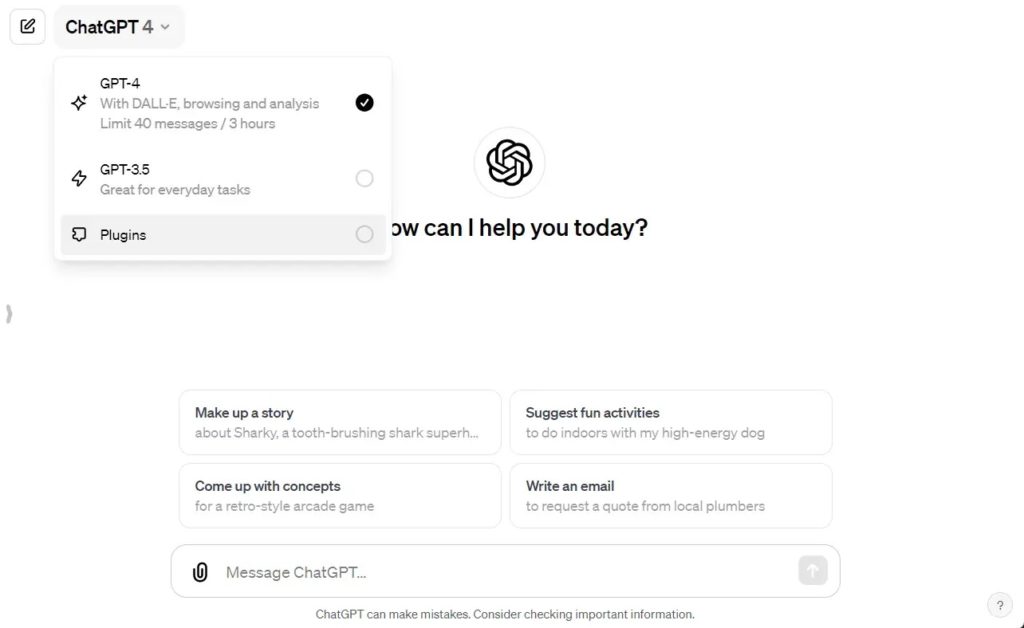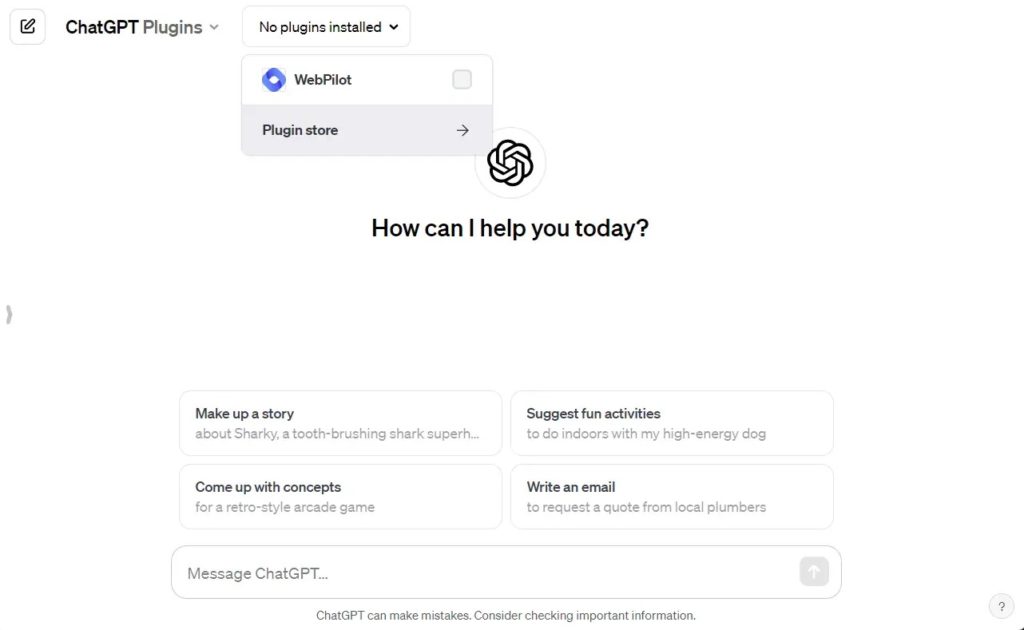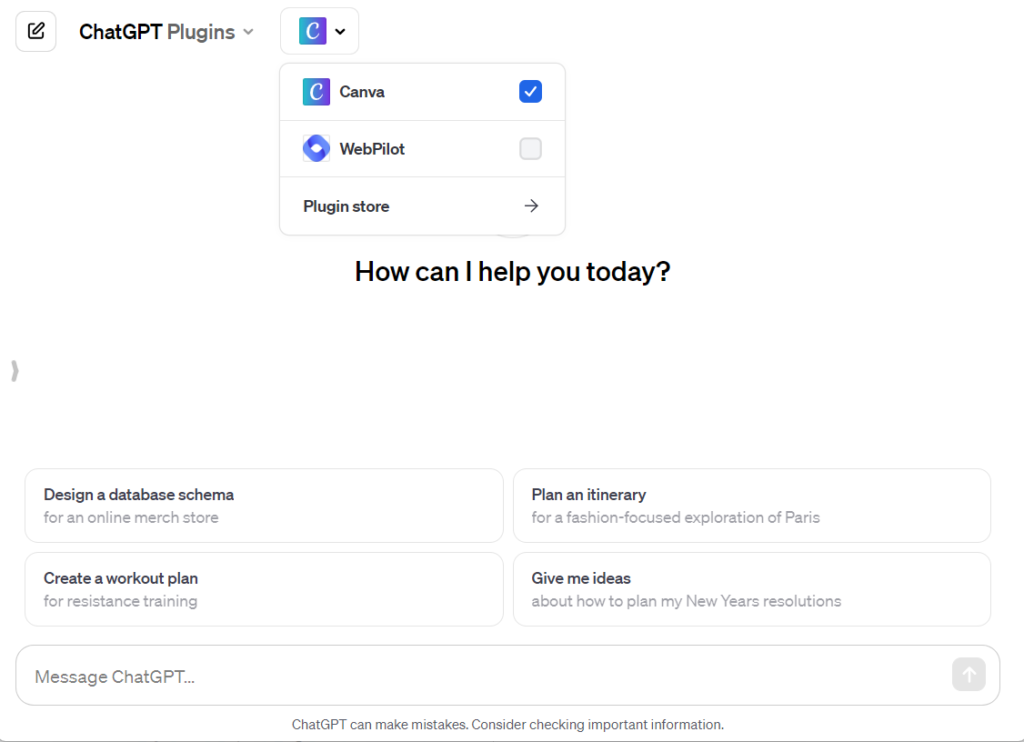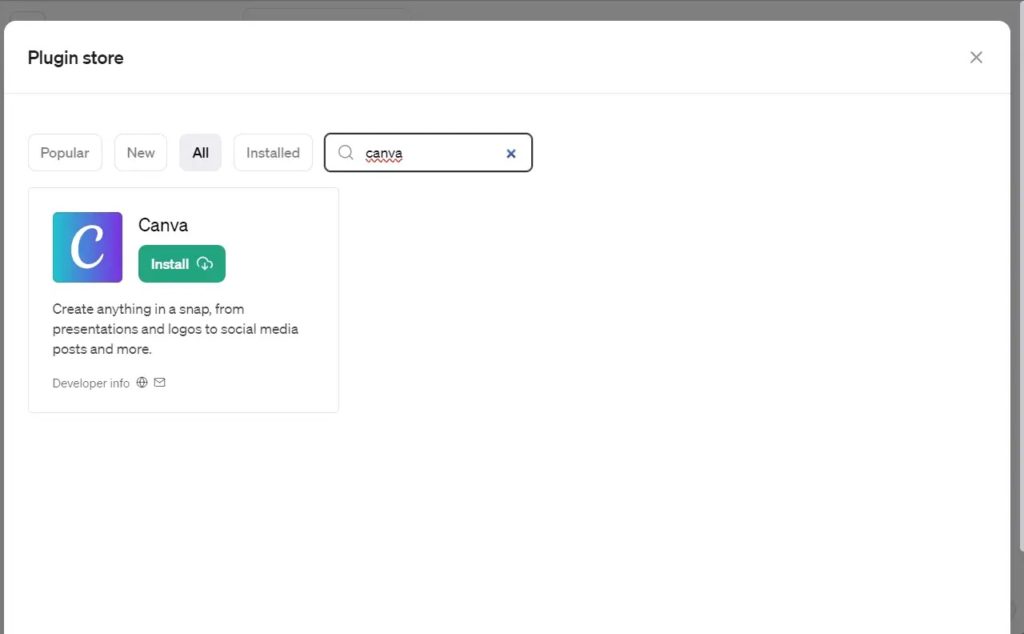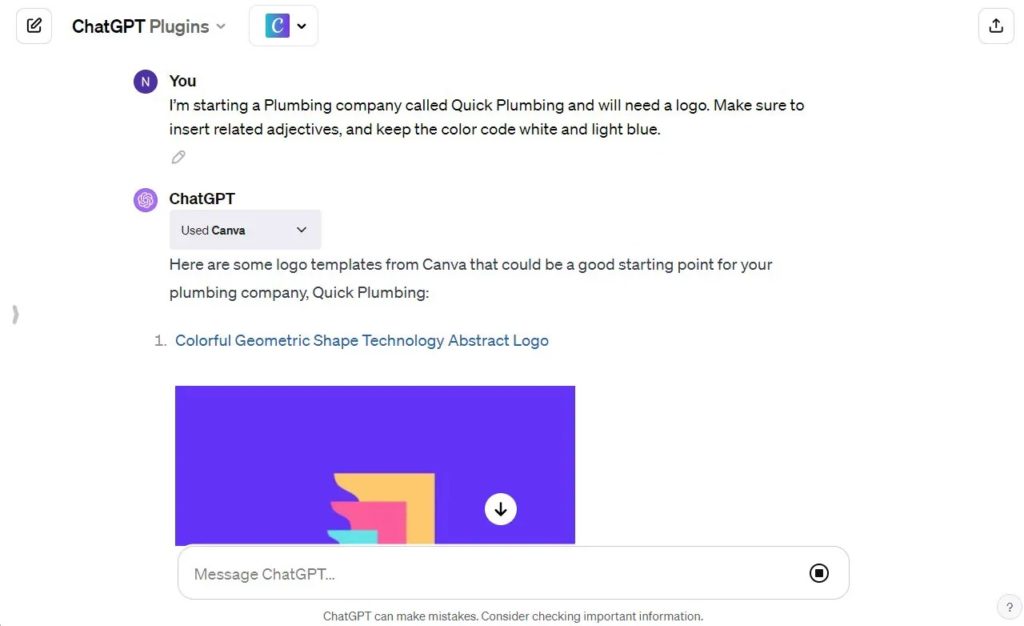chatgpt hinzu“ src=“https://www.techjunkie.com/wp-content/uploads/2024/01/Macbook-Displaying-Canva-Designs-1280×720.jpg“ decoding=“async“ srcset=“https://www.techjunkie.com/wp-content/uploads/2024/01/Macbook-Displaying-Canva-Designs-1280×720.jpg 1280w, https://www.techjunkie.com/wp-content/uploads/2024/01/Macbook-Displaying-Canva-Designs-300×169.jpg 300w, https://www.techjunkie.com/wp-content/uploads/2024/01/Macbook-Displaying-Canva-Designs-1024×576.jpg 1024w, https://www.techjunkie.com/wp-content/uploads/2024/01/Macbook-Displaying-Canva-Designs-768×432.jpg 768w, https://www.techjunkie.com/wp-content/uploads/2024/01/Macbook-Displaying-Canva-Designs-1536×864.jpg 1536w, https://www.techjunkie.com/wp-content/uploads/2024/01/Macbook-Displaying-Canva-Designs-100×56.jpg 100w, https://www.techjunkie.com/wp-content/uploads/2024/01/Macbook-Displaying-Canva-Designs-150×84.jpg 150w, https://www.techjunkie.com/wp-content/uploads/2024/01/Macbook-Displaying-Canva-Designs-500×281.jpg 500w, https://www.techjunkie.com/wp-content/uploads/2024/01/Macbook-Displaying-Canva-Designs-180×101.jpg 180w, https://www.techjunkie.com/wp-content/uploads/2024/01/Macbook-Displaying-Canva-Designs-176×99.jpg 176w, https://www.techjunkie.com/wp-content/uploads/2024/01/Macbook-Displaying-Canva-Designs-330×186.jpg 330w, https://www.techjunkie.com/wp-content/uploads/2024/01/Macbook-Displaying-Canva-Designs.jpg 1920w“ data-sizes=“auto“ data-eio-rwidth=“1280″ data-eio-rheight=“720″/>
Wenn Sie ChatGPT Plus-Abonnent sind, können Sie Plugins installieren, um die Benutzerfreundlichkeit des Chatbots zu verbessern. Wenn Sie Canva intensiv nutzen, können Sie das Canva-Plugin für ChatGPT installieren, um Hilfe bei Vorlagenvorschlägen und Designideen zu erhalten. Um Ihnen den Einstieg zu erleichtern, erfahren Sie hier, wie Sie Canva zu ChatGPT hinzufügen und was Sie damit machen können.
Was können Sie tun, indem Sie Canva zu ChatGPT hinzufügen?
Durch die Integration von Canva und ChatGPT können Sie Ihren Arbeitsablauf und die Ideenfindung beschleunigen. Wenn Sie Canva häufig nutzen, sollten Sie versuchen, ChatGPT zu integrieren, um zu sehen, wie Sie durch diese Integration Zeit sparen können.
- Vorlagenempfehlungen: Die Canva-Integration kann Ihnen dabei helfen, Vorschläge für Designvorlagen basierend auf Ihren Anforderungen zu erhalten. Sagen Sie ChatGPT einfach, welche Art von Design Sie erstellen möchten und welchen Zweck es hat.
- Designideen: Es kann auch kreative Ideen und Anleitungen zur Verbesserung Ihrer Designs bieten. Sie können Vorschläge zu Farbschemata, Layouts und Typografie erhalten. Oder holen Sie sich Ideen, wie Sie eine Canva-Vorlage an Ihre Anforderungen anpassen können.
- Inhalte erstellen: Wie Sie bereits wissen, kann ChatGPT Textinhalte erstellen. So können Sie damit einprägsame Schlagzeilen, informative Beschreibungen, Handlungsaufforderungen und mehr für Ihre Canva-Designs erstellen.
Bevor Sie dies versuchen, sollten Sie wissen, dass Sie ChatGPT Plus (20 $/Monat) benötigen, um eines der Plugins mit dem Chatbot, einschließlich Canva, zu verwenden.
So fügen Sie Canva zu ChatGPT hinzu
Das Hinzufügen von Canva zum Chatbot von OpenAI unterscheidet sich nicht von der Installation von Plugins auf ChatGPT.
- Offen ChatGPTund melden Sie sich mit Ihrem Konto an.
- Klicken Sie auf das Dropdown-Menü in der oberen linken Ecke und wählen Sie aus ChatGPT 4.
- Klick auf das Plugins Möglichkeit.


- Neben dem Abschnitt „ChatGPT-Plugins“ werden in einem weiteren Dropdown-Menü alle verbundenen Plugins aufgelistet. Wenn Sie bereits an einem Plugin arbeiten, wird das Plugins-Symbol angezeigt. Andernfalls wird es angezeigt Keine Plugins installiert.


- Klicken Sie darauf und wählen Sie aus Plugin-Store.


- Klicken Sie auf das Suchfeld und geben Sie ein Canva.
- Klicken Sie in den Suchergebnissen auf Installieren Schaltfläche für Canva.


- Canva sollte jetzt im Abschnitt „Installierte Plugins“ angezeigt werden.
Sie können jetzt Eingabeaufforderungen verwenden, um mit dem Canva-Dienst zu interagieren.
So erstellen Sie Designs mit ChatGPT und Canva
Wenn Sie Designs mit ChatGPT und Canva erstellen, sind Ihre Möglichkeiten begrenzt. Die Canva ChatGPT-Integration kann Vorlagen basierend auf Ihren Designanforderungen vorschlagen, kann jedoch kein Design für Sie erstellen. Sie können den Text-zu-Bild-Generator von Canva verwenden, um neue Bilder zu generieren, anstatt die ChatGPT-Integration zu verwenden.
- Gehen Sie zu ChatGPT und wechseln Sie in der oberen linken Ecke zu ChatGPT 4.
- Klick auf das Plugins Möglichkeit.
- Wählen Canva als Plugin.


- Führen Sie eine ChatGPT-Eingabeaufforderung aus. Sie können beispielsweise den folgenden Text in die Chatbox eingeben und senden: „Ich gründe ein Sanitärunternehmen namens Quick Plumbing und benötige ein Logo.“ Achten Sie darauf, verwandte Adjektive einzufügen und den Farbcode Weiß und Hellblau beizubehalten.“
- ChatGPT schlägt einige Logo-Vorlagen von Canva mit Links vor
- Klicken Sie auf den Link und Sie werden direkt zu Ihrem Canva-Konto weitergeleitet.


Einschränkungen der ChatGPT- und Canva-Integration
Sie können die ChatGPT- und Canva-Integration nicht verwenden, um mithilfe von Eingabeaufforderungen ein Logo, eine Präsentation oder andere Designs zu erstellen. ChatGPT kann Ihnen nur mit Ideen, Vorschlägen und Anleitungen zur Verbesserung Ihrer Designs helfen. Aber wenn es um das Design, die Verwendung verschiedener Tools und die Auswahl von Farben geht, müssen Sie in Canva alles manuell erledigen.
Sie können die ChatGPT-Integration als Suchmaschine in Canva nutzen, um passende Vorlagen für Ihre Anforderungen zu finden.
Wenn Sie Designideen erhalten möchten, erstellen Sie am besten ein benutzerdefiniertes ChatGPT mit Ihren Daten und Anforderungen.
Sparen Sie Zeit, indem Sie ChatGPT und Canva verwenden
Die Integration von Canva in ChatGPT kann für Designer hilfreich sein, da sie schnell Vorlagen für ihre Bedürfnisse finden oder Vorschläge zu verschiedenen designbezogenen Themen oder Fragen erhalten können. Die eigentliche Designausführung erfolgt jedoch weiterhin auf Canva.
FAQs
A: Canva verfügt über ein KI-Schreibtool namens Magic Write, ein KI-gestütztes Copywriting-Tool. Damit können Sie schnell verschiedene Arten von Textinhalten erstellen, z. B. Überschriften, Produktbeschreibungen, Marketingtexte und mehr. Außerdem ist die Ausgabe auf 2000 Wörter begrenzt.
A: Canva verfügt über Funktionen zur Automatisierung von Aufgaben wie dem Speichern von Markenwerten im Brand Kit, der Größenänderung von Designs mit Magic Resize, der Planung von Beiträgen mit dem Inhaltskalender und der Erstellung individueller Designs für Massenprojekte wie Zertifikate oder Einladungen.